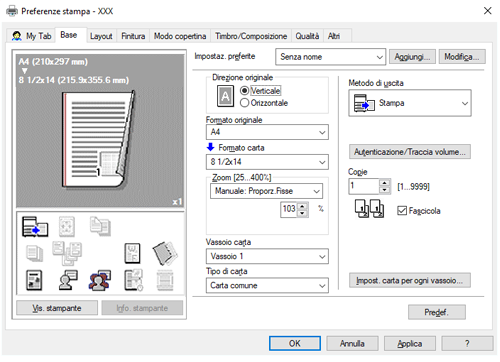Configurazione delle impostazioni predefinite del driver di stampa
Configurazione dell'ambiente opzionale della macchina
Quando si usa la macchina per la prima volta, verificare che le informazioni come quali opzioni sono installate nella macchina e se le impostazioni di autenticazione sono state configurate sono indicate correttamente nel driver di stampa.
Visualizzare la finestra [Proprietà] del driver di stampa.
Per informazioni su come visualizzare la finestra [Proprietà] fare riferimento a Qui.
Nella scheda [Configura], selezionare le informazioni come quali opzioni sono configurate nella macchina e se le impostazioni di autenticazione sono state configurate.
In base alle impostazioni predefinite, è attivato [Auto] in [Ottieni impostazioni...] Le informazioni in questa macchina sono ottenute automaticamente e riflesse in [Opzioni periferica].
Se la funzione [Auto] di [Ottieni impostazioni...] è disabilitata, facendo clic su [Ottieni info periferica] si otterranno le informazioni correnti sulla macchina, riflesse nelle [Opzioni periferica].
Se la comunicazione con la macchina non ha buon esito, impostare le [Opzioni periferica] manualmente. Selezionare una voce da modificare, dall'elenco e impostare un valore in [Impostaz.]

Fare clic su [OK].
Modifica delle impostazioni di stampa predefinite
Se necessario, è possibile modificare le impostazioni di stampa predefinite del driver di stampa.
È consigliabile modificare le impostazioni predefinite, per adeguarle all'ambiente d'uso.
Visualizzare la finestra [Preferenze stampa] del driver di stampa.
Per informazioni su come visualizzare la finestra [Preferenze stampa] fare riferimento a Qui.
Modificare le impostazioni di stampa, quindi fare clic su [OK].
Le impostazioni modificate sono applicate quando si esegue la stampa da un software applicativo.
Registrazione delle impostazioni di stampa usate di frequente (Qui)